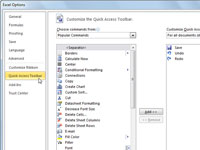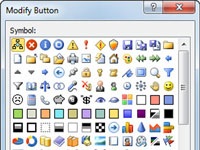Podeu assignar una macro creada a Excel 2010 a un botó personalitzat de la barra d'eines Accés ràpid i, a continuació, executar-la fent clic a aquest botó. Això proporciona un accés més ràpid a una macro que utilitzar el quadre de diàleg Macro.
1Feu clic a la pestanya Fitxer i després a Opcions.
Apareix el quadre de diàleg Opcions d'Excel.
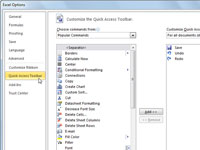
2Feu clic a la pestanya Barra d'eines d'accés ràpid.
Les opcions Personalitza la barra d'eines d'accés ràpid apareixen al panell dret.
3Feu clic a Macros al quadre de llista desplegable Trieu ordres de.
L'Excel enumera els noms de totes les macros creades al llibre de treball actual i les desades al llibre de treball PERSONAL.XLSB al quadre de llista Tria ordres de.
4 Feu clic al nom de la macro i feu clic al botó Afegeix.
La macro apareix al quadre de llista del costat dret del quadre de diàleg.
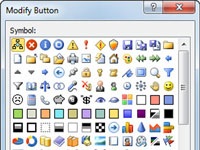
5 Feu clic al nom de la macro al quadre de llista de la dreta i, a continuació, feu clic al botó Modifica.
Apareix el quadre de diàleg Modifica el botó.
6Seleccioneu una icona per utilitzar-la per al botó.
Aquesta és la icona que apareixerà a la barra d'eines Accés ràpid per representar la vostra macro.
7 Feu clic a D'acord dues vegades.
Ambdós quadres de diàleg es tanquen i el botó de macro apareix a la barra d'eines Accés ràpid.